| Jak wspomniałem w poprzednim poście, dystrybucje multimedialne instalują bardzo dużo oprogramowania, które nie musi nas interesować, więc gdy z niektórymi z nich pracujemy już od kilku miesięcy, możemy zdać sobie sprawę, że nie potrzebujemy aż tak wiele.
W tym poście omówię podstawowe kroki, aby przygotować czystą instalację Ubuntu 12.10 i przygotować ją do pracy z aplikacjami audio, które powinieneś już znać. |
Dlaczego Ubuntu?
Pierwszy powód to ty. Obecnie mam tylko zespół testowy, który utrzymuje AvLinux 6 (ponieważ Debian jest zawsze pod ręką) i mój zespół roboczy. Przez proxy możesz to zrobić za pomocą Slackware, jak opisano w tym filmie.
Ktokolwiek pisze tutaj, czuje się bardzo dobrze z Ubuntu i Unity, ale możesz swobodnie korzystać z dowolnego wariantu tego z lżejszym środowiskiem graficznym. LXDE lub XFCE są bardzo dobre, ale wolę poświęcić trochę wydajności tej maszyny (nadal rozpuszczalnik do oszczędzenia) w zamian za pewne korzyści, które Unity dodaje do mojego sposobu pracy. Z drugiej strony, praca pod Ubuntu ułatwia nam dostęp do wielu repozytoriów i / lub umów PPA z wieloma „krwawymi” aplikacjami. A oto problem, dzieciaki. „Nowość” jest zawsze kosztowna pod względem stabilności. Muszę ci powiedzieć o nowościach, ale nie musisz z nich korzystać. Chcę tylko wyjaśnić, że możesz użyć Ubuntu 12.04 LTS (lub innej dystrybucji) i spróbować unikać bardzo eksperymentalnych repozytoriów, dzięki którym uzyskasz bezpieczne i stabilne środowisko produkcyjne. Zamoknę, bo tutaj jesteśmy wszystkim, tylko tchórzami ...
Repozytoria KxStudio
http://kxstudio.sourceforge.net/KXStudio:Repositories W tych repozytoriach znajdziemy największą liczbę aplikacji i narzędzi multimedialnych dla systemu GNU / Linux. Odwiedzając tę stronę zobaczysz, że są one bardzo dobrze zorganizowane, dzięki czemu możemy dodawać najnowsze i najbardziej niestabilne oprogramowanie, sterowniki, jądra, aktualizacje ... Wszystko według naszego kaprysu.
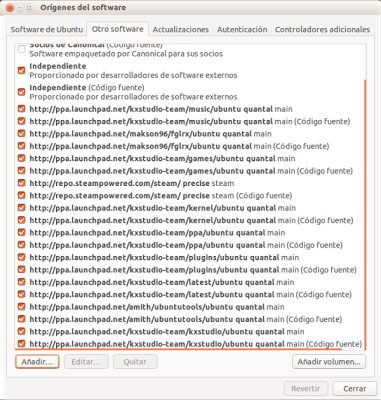
Jeśli jesteś użytkownikiem Ubuntu, będziesz już wiedział, że PPA można zaimportować z terminala za pomocą polecenia:
sudo add-apt-repository ppa: kxstudio-team / ppa
Jeśli jesteś bardziej „leniwym gatunkiem”, użyjesz „Software Origins” (dostępnego z DASH lub z Software Center).
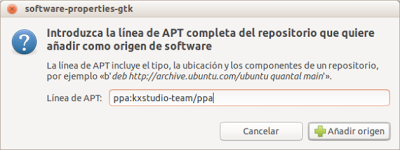
Będziemy mieć do dyspozycji sporą ilość oprogramowania, o którym już rozmawialiśmy. 😉
Użytkownik do tworzenia plików audio
Twój użytkownik systemu powinien należeć do grupy „audio”. Aby wiedzieć, czy jesteś w tym, czy nie:
grupy „nazwa użytkownika”
Aby dodać się do grupy „audio”:
sudo usermod -a -G audio "nazwa użytkownika"
Priorytety pamięci
Chociaż obecnie ma to być niewielki lub nieistniejący problem, nie zaszkodzi, jeśli próbujesz uniknąć problemów, ustanawiając nieco bestialskie ograniczenia. W Ubuntu są dwa możliwe pliki: 'limits.conf' i 'audio.conf', które możesz edytować jako administratorzy z terminala za pomocą "nano" lub graficznie za pomocą "gedit" (ten drugi lepiej uruchomić za pomocą gksu zamiast sudo) .
sudo nano /etc/security/limits.conf
sudo nano /etc/security/limits.d/audio.conf
Musisz dodać następujące wiersze do danego pliku (tak jak są, bez zakładek wierszy znajdujących się już w pliku).
@audio - rtprio 95
@audio - memlock nieograniczony
Na koniec możesz sprawdzić ten priorytet „w czasie rzeczywistym” = 95 za pomocą następującego polecenia:
ulimit -r -l
Tak wygląda koniec mojego pliku „limits.conf”
Monitoruj wydajność procesora
To była wiadomość, którą Ardor przekazywał mi przez miesiące, zanim się dowiedziałem. Z laptopami to więcej niż normalnie, chociaż nigdy nie sprawiało mi to żadnych problemów (a przynajmniej nie zdawałem sobie z tego sprawy). Pełne wyjaśnienie znajduje się w Debian Wiki, ale interesuje nas tylko wykonanie sprzętu, który chcemy poświęcić na pracę audio z pełną mocą. Pierwszą rzeczą będzie zainstalowanie pakietu „cpufrequtils”:
sudo apt-get install cpufrequtils
Generalnie procesor / i będzie działał w trybie „na żądanie” (wyższa lub niższa wydajność w razie potrzeby). Możemy to zobaczyć za pomocą polecenia „cpufreq-info”. W przypadku, gdy sprzęt nie jest w stanie „wydajności” (wydajności), utworzymy plik konfiguracyjny, który będzie ładowany podczas uruchamiania i zarządzał procesorem:
sudo nano / etc / default / cpufrequtils
Plik, w którym wkleimy następujące linie:
# prawidłowe wartości: konserwatywne oszczędzanie energii w przestrzeni użytkownika na żądanie
# pobierz je z cat / sys / devices / system / cpu / cpu0 / cpufreq / scaling_available_governors
GOVERNOR = "wydajność"
Gotowe!
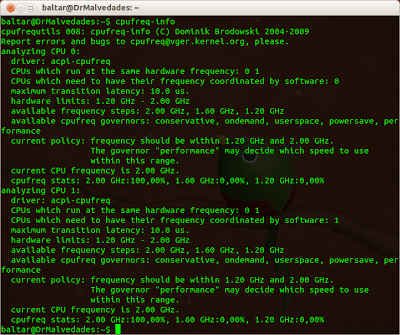
System jest gotowy. Następną rzeczą będzie instalacja serwera audio i podstawowych programów (oprócz pewnych problemów, które mogą występować w przypadku bardzo różnych kart, USB lub FireWire ...), ale to już inna historia. 😉
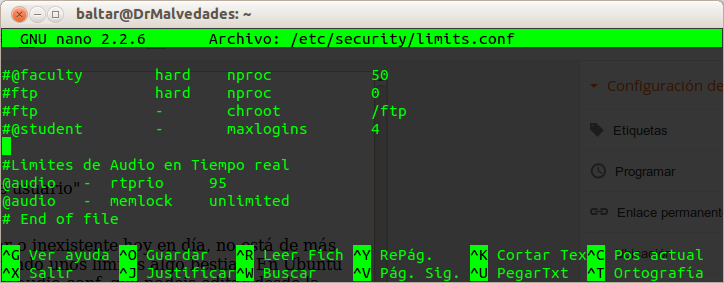
To mnie przerasta… czy przeczytałeś cały artykuł na wiki Debiana? Możesz być w stanie włączyć / wyłączyć skalowanie częstotliwości w BIOS-ie i może być wyłączone, a nawet nie musisz wykonywać tego kroku.
Właśnie zainstalowałem Ubuntu Studio 12.10 i dodałem 3 repozytoria KXStudio (Główne, Wtyczki i Muzyka), a w tej chwili liczba oferowanych przez nie pakietów jest dość interesująca (w tym nowy 3: D ardor)
Ubuntu Studio to bardzo dobra dystrybucja. Na moim kanale YouTube jest kilka nagrań z nim zrobionych. Przestałem go używać, ponieważ nie potrzebowałem tak dużo oprogramowania i chociaż XFCE to dobre środowisko, to czuję się bardziej komfortowo w Unity, więc też miałem go dużo.
Cześć, cpufrequtils nie działa z procesorem AMD 8150 w Ubuntu 12.10.
Pojawia się następujący komunikat: »analiza CPU 0:
żaden lub nieznany sterownik cpufreq nie jest aktywny na tym procesorze
maksymalne opóźnienie przejścia: 4294.55 ms. »W odpowiedzi na polecenie» cpufreq-info «